PDFを表示するための無料ソフトのひとつにアドビアクロバットリーダー(Acrobat Reader)があります。
このソフトには表示サイズを拡大したり、縮小したりする「ボタン」があるのですが、ふとした拍子にそのボタンが消えることがあります。
今回はそのボタンが消えてしまった際に再度ボタンを表示するための具体的な方法を紹介します。
アドビAcrobat Readerでサイズ拡大ボタンとはどれか?
アドビAcrobat ReaderでPDFファイルを開くと、通常はこのように画面の上部に表示サイズを変更するためのボタンが表示されているかと思います。
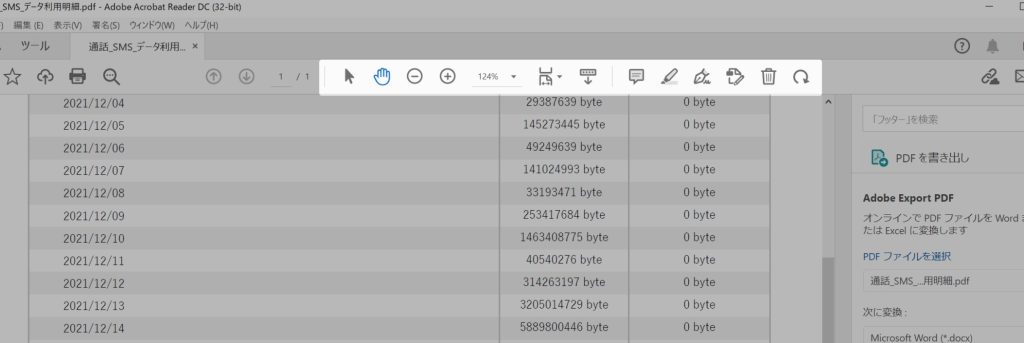
が、たまにこのボタンが消えてしまうことがあります。こちらがその状態の画像です↓
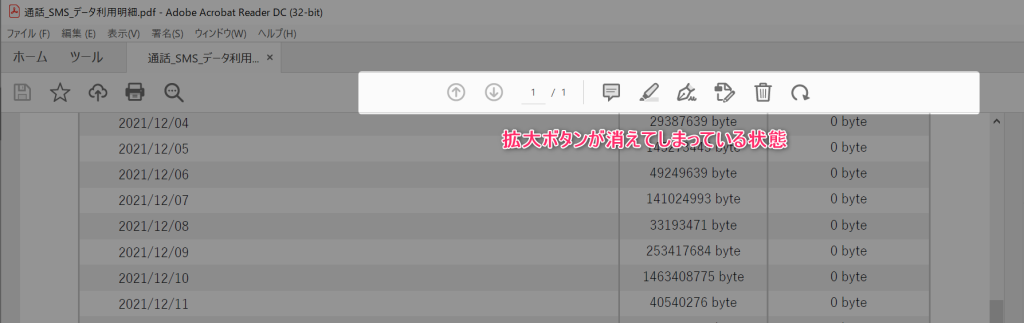
ボタンが消えてしまってもキーボード操作などで画面を拡大表示をすることは可能ですが、拡大ボタンを押す方が効率が良いケースもありますし、そもそも拡大ボタンが無いと地味に使い勝手が悪くなるので、できれば表示させておきたい人もいるかと思います。(ちなみに自分もその一人です。)
表示サイズを拡大するボタンを再度表示させる方法
この、消えてしまった表示サイズの拡大ボタンを再度表示させるには下記のように「ページコントロールを表示(P)」をクリックしましょう↓
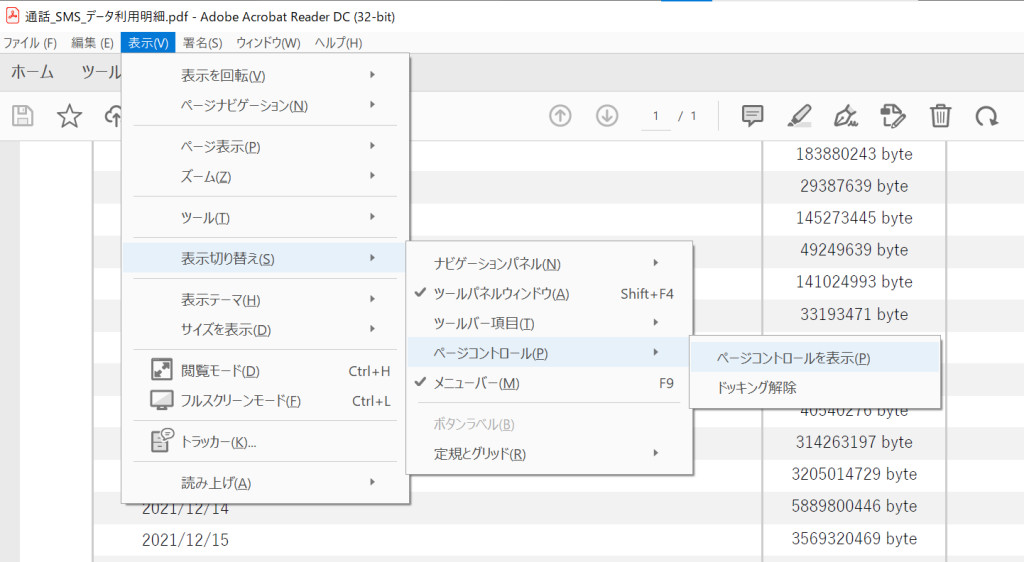
「表示(V)」→「表示切り替え(S)」→「ページコントロール(P)」と進み「ページコントロールを表示(P)」をクリックします。
するとこのように画面上にサイズを拡大するためのボタンが表示されたバーが出現します↓
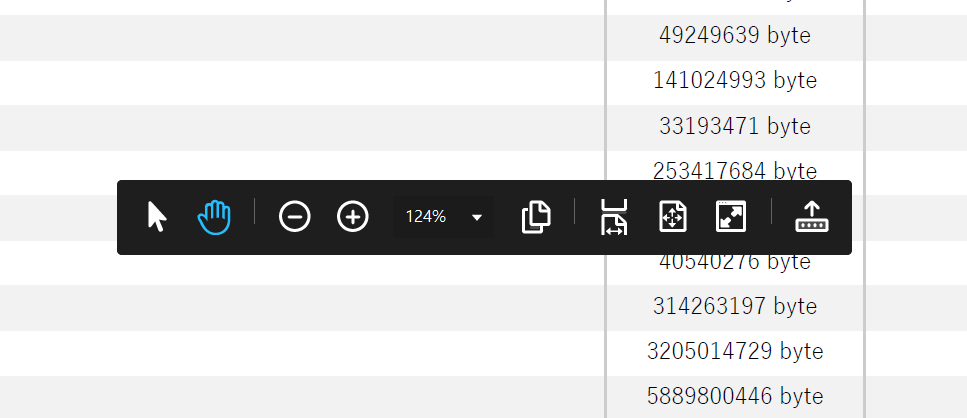
続いて、このバーの一番右側のマークをクリックします。
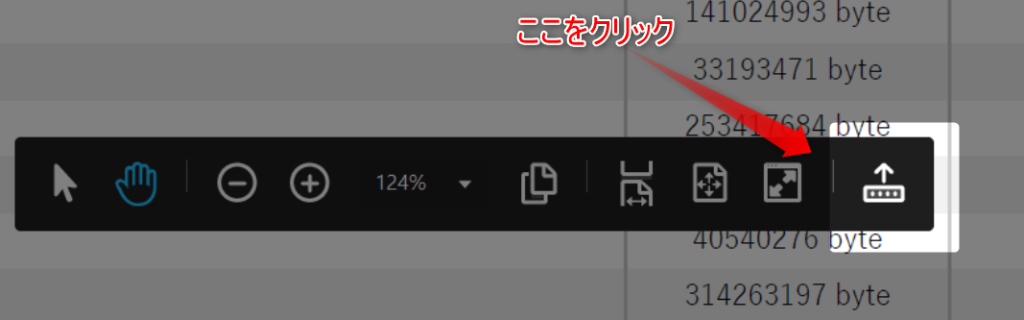
すると以前の状態に戻ります。
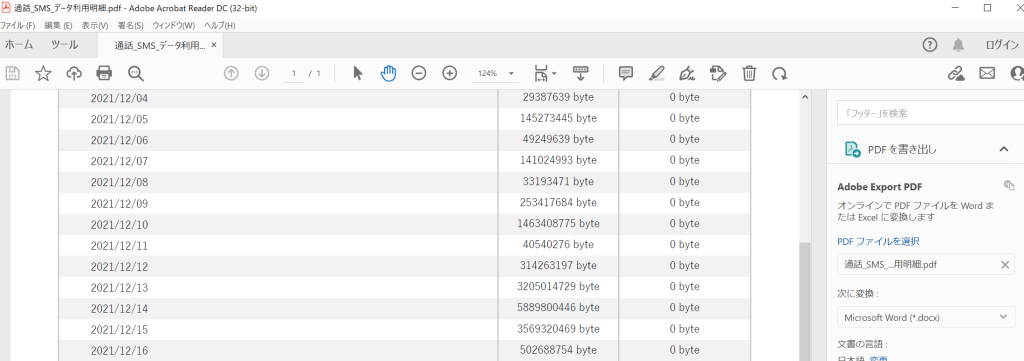
場合によっては、バーが表示されることなく、元の状態に戻ることもあります。
まとめ
アドビAcrobat Readerで画面の表示サイズを変更するためのボタンが消えてしまった際の復元方法を記事にしました。もし何かの拍子に消えてしまった場合にはこの方法でもとに戻していただければと思います。
弊社では顧問契約が不要な単発の税務相談サービスを提供しております。


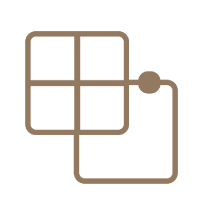
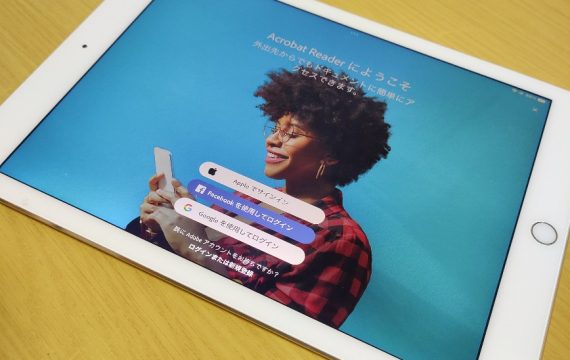

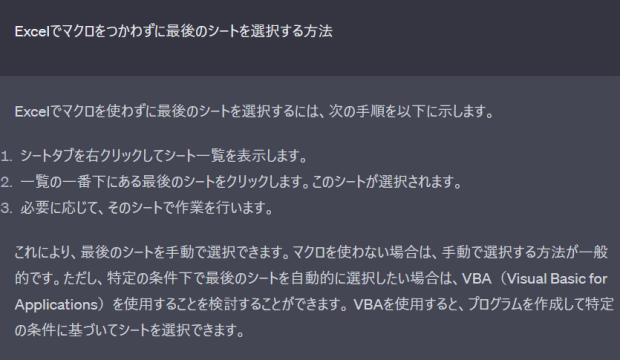
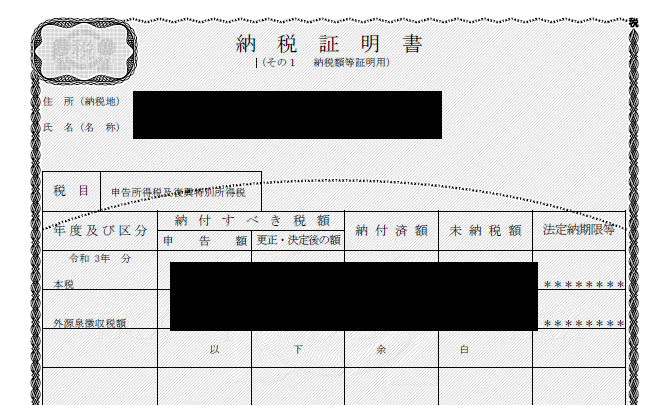
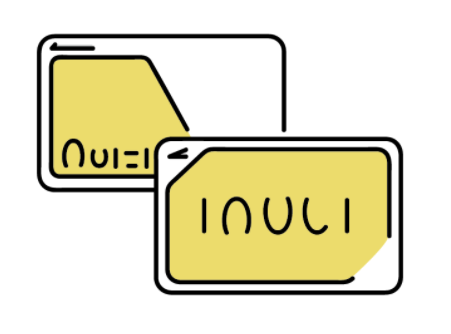







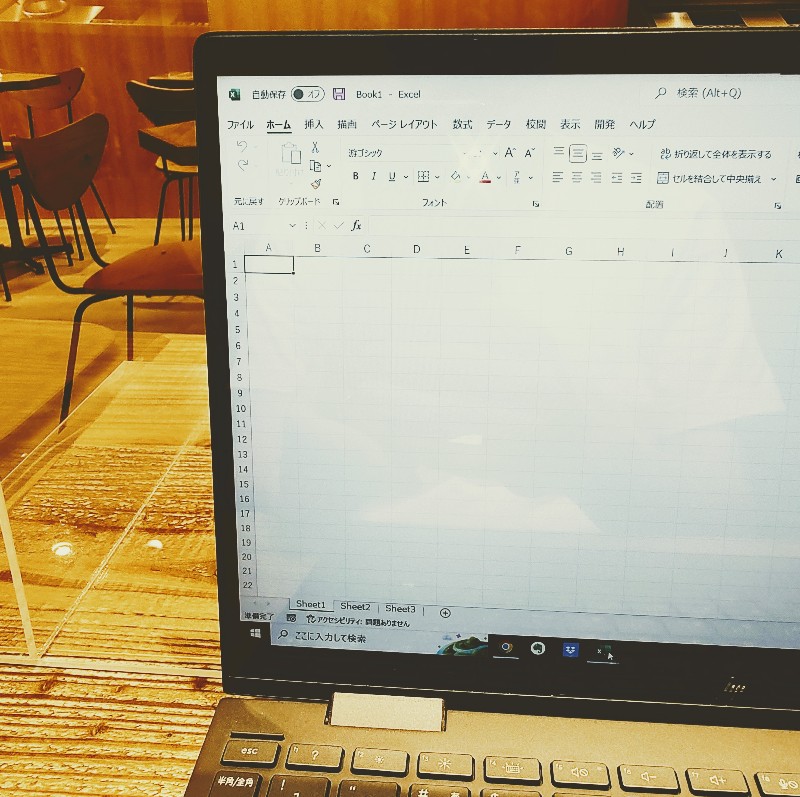

コメント